6. Corrections des erreurs d'installation de Nextcloud 29
1. Erreur HTTPS :
Avoir un nom de domaine valide
Accès au site non sécurisé à travers le protocole HTTP. Vous êtes vivement encouragé à configurer votre serveur pour utiliser plutôt le protocole HTTPS, comme décrit dans les conseils de sécurité ↗. Sans ça, certaines fonctionnalités web importantes comme la "copie dans le presse-papier" ou les "serveurs intermédiaires" ne fonctionneront pas.
Nextcloud n'aime pas le HTTP, il préfère le HTTPS. Et il a raison. Tout ce qui transite en HTTP passe en clair. Niveau sécurité on a vu mieux, surtout si vous exposez votre cloud sur internet. Pour cette raison il faut avoir un certificat SSL. D'une manière ou d'une autre. Je vous invite cordialement sur Discord si vous ne savez pas ce que c'est ni comment faire. Il existe plusieurs solutions comme le certificat auto signé (self-signed) ou encore un reverse proxy.
Passer par Nginx Proxy Manager voir ICI
Ensuite configurer le fichier config.php
sudo nano /var/www/nextcloud/config/config.phpet ajoutez ces lignes :
'trusted_proxies' =>
array (
0 => 'ip_locale',
),
'overwritehost' => 'exemple-mon-cloud.com',
'overwriteprotocol' => 'https',Il faut donc changer ip_locale par l'ip de votre serveur et exemple-mon-cloud.com par le domaine de votre instance.
2. Serveur de messagerie :
Avoir une adresse e-mail valide enregistrer chez Gmail
Vous n'avez pas encore défini ou vérifié la configuration de votre serveur de messagerie. Veuillez vous diriger vers les Paramètres de base afin de les définir. Ensuite, utilisez le bouton "Envoyer un e-mail" sous le formulaire pour vérifier vos paramètres.
Nextcloud n'aime pas qu'on ne configure par son serveur de messagerie... Je présume pour la récupération du mot de passe. Je ne sais pas trop. Avant ça ne valait pas une alerte. Maintenant oui. Bien que ce ne soit pas obligatoire au bon fonctionnement de Nextcloud, ça ne demande pas beaucoup d'efforts pour régler cette alerte.
Que ce soit de votre plein gré, si je puis dire, ou pour satisfaire aux avertissements de sécurité de Nextcloud, je vous explique ici comment configurer votre serveur de messagerie dans Nextcloud.
Avant il suffisait simplement de mettre votre adresse mail et votre mot de passe, le serveur smtp et basta. Maintenant Google exige, et ce n'est pas plus mal, un mot de passe spécifique pour applications, qui n'est donc pas votre mot de passe principal, original.
C'est pourquoi si vous mettez les paramètres de votre compte Gmail dans la partie mail de Nextcloud, ça ne fonctionnera pas.
Maintenant que c'est dit, passons aux choses sérieuses.
Mais avant de poursuivre, assurez-vous bien que votre mail est déjà renseigné dans les paramètres personnels:
2.1 Activez la double authentification sur votre compte Gmail.
2.2 Cliquez sur Validation en deux étapes et descendez jusqu'à Mots de passe des applications:
2.3 Cliquez sur > et descendez un peu pour arriver à To create a new app specific password, type a name for it below...:
2.4 Nommez l'application Nextcloud et confirmez en cliquant sur Créer:
2.5 Copiez et conservez bien votre mot de passe, validez ensuite avec OK:
2.6 Rendez-vous dans les paramètres de base en cliquant sur le lien:
2.7 Vous arriverez donc ici:
2.8 Complétez de cette manière les paramètres demandés:
-
Mode d'envoi => smtp
-
Chiffrement => Aucun/SARTTLS
-
Adresse source => première partie, votre mail sans le @gmail.com et le second champ =>gmail.com
-
Adresse du serveur => smtp.gmail.com et dans le champ Port => 587
-
Cochez Authentification => Authentification requise
-
-
Informations d'identification => dans Nom d'utilisateur, votre mail complet. Dans l'autre champ, votre mot de passe créé au point 5.
-
Enregistrez toutes ces paramètres et cliquez sur Envoyez un e-mail
Félicitations, ça fonctionne!
3. Votre installation n’a pas de préfixe de région par défaut :
Votre installation n’a pas de préfixe de région par défaut. C’est nécessaire pour valider les numéros de téléphone dans les paramètres du profil sans code pays. Pour autoriser les numéros sans code pays, veuillez ajouter "default_phone_region" avec le code ISO 3166-1 respectif de la région dans votre fichier de configuration.
Nextcloud n'aime pas non plus quand ajoute pas son préfixe de région par défaut.
Votre installation n’a pas de préfixe de région par défaut.
sudo nano /var/www/nextcloud/config/config.phpAjoutez cette ligne :
'default_phone_region' => 'FR',Remplacer FR par votre code pays ISO 3166-1.
4. Activation de PHP OPcache :
Le module PHP OPcache n'est pas correctement configuré...
Pré-requis avoir installez le PHP 8.3 et avoir activer le PHP-FPM
4.1 Édition du fichier dans /etc/php/8.3/fpm/php.ini :
sudo sed -i -e "s/^;* *opcache\.enable *= *.*$/opcache.enable=1/g" /etc/php/8.3/fpm/php.ini
sudo sed -i -e "s/^;* *opcache\.memory_consumption *= *.*$/opcache.memory_consumption=128/g" /etc/php/8.3/fpm/php.ini
sudo sed -i -e "s/^;* *opcache\.interned_strings_buffer *= *.*$/opcache.interned_strings_buffer=8/g" /etc/php/8.3/fpm/php.ini
sudo sed -i -e "s/^;* *opcache\.max_accelerated_files *= *.*$/opcache.max_accelerated_files=10000/g" /etc/php/8.3/fpm/php.ini
sudo sed -i -e "s/^;* *opcache\.revalidate_freq *= *.*$/opcache.revalidate_freq=60/g" /etc/php/8.3/fpm/php.ini
sudo sed -i -e "s/^;* *opcache\.save_comments *= *.*$/opcache.save_comments=1/g" /etc/php/8.3/fpm/php.ini
sudo sed -i -e "s/^;* *opcache\.interned_strings_buffer *= *.*$/opcache.interned_strings_buffer=16/g" /etc/php/8.3/fpm/php.ini4.2 Vérification :
cat /etc/php/8.3/fpm/php.ini | \
egrep "^;* *opcache\.enable *=|^;* *opcache\.interned_strings_buffer *=\
|^;* *opcache\.max_accelerated_files *=|^;* *opcache\.memory_consumption *=\
|^;* *opcache\.save_comments *=|^;* *opcache\.revalidate_freq *=\
|^;* *opcache\.interned_strings_buffer*="Résultat :
5. Supprimez les messages d'erreurs dans les journaux :
sudo -u www-data truncate /var/www/nextcloud/data/nextcloud.log --size 06. Effectuez un scan de sécurité :
Lors de la mise à jour de Nextcloud 29 vers la 30, LDAP devient incompatible, pour désactiver ce service voici la commande :
sudo -u www-data php /var/www/nextcloud/occ app:disable user_ldap
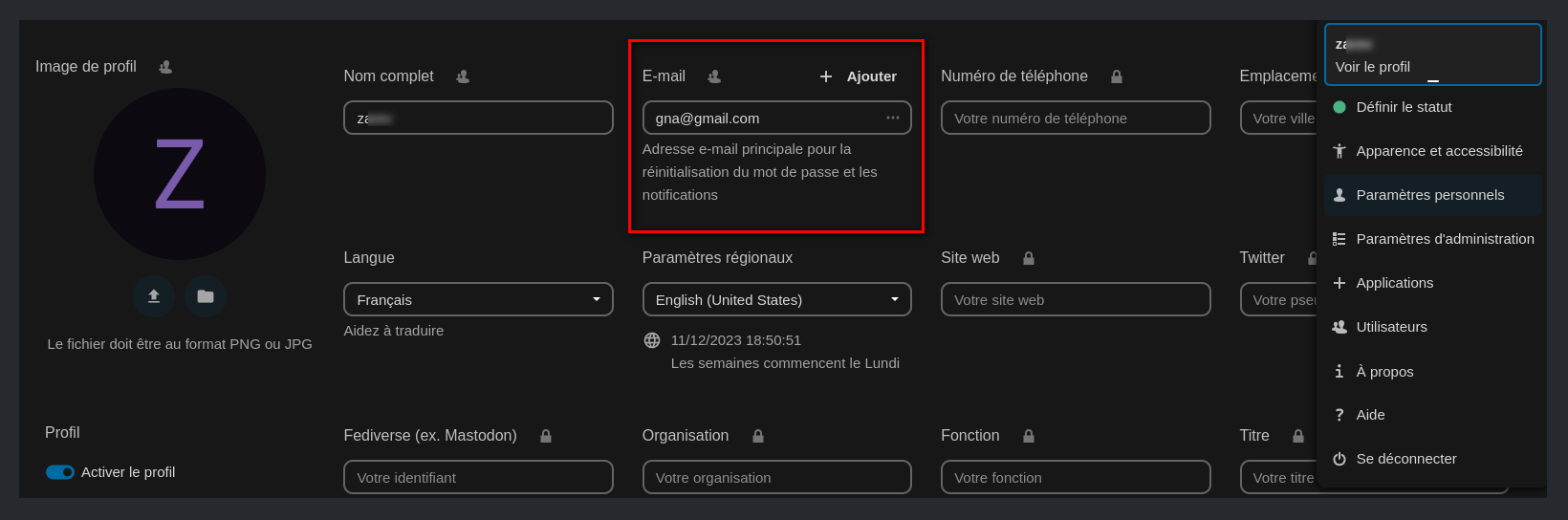
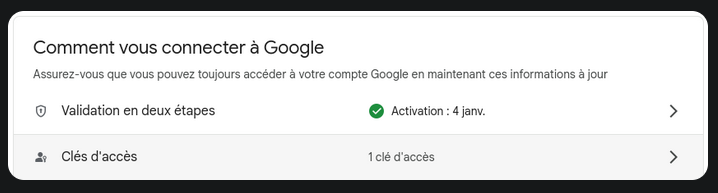
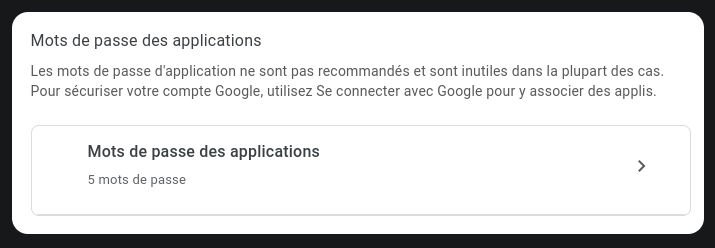
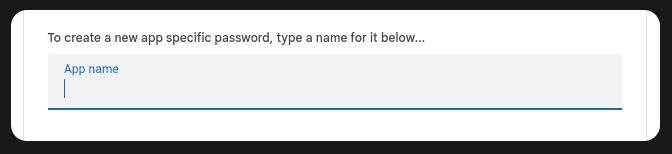
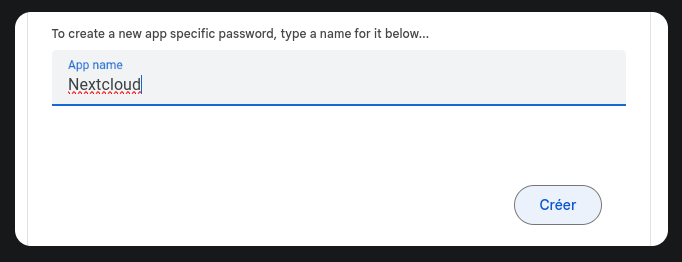
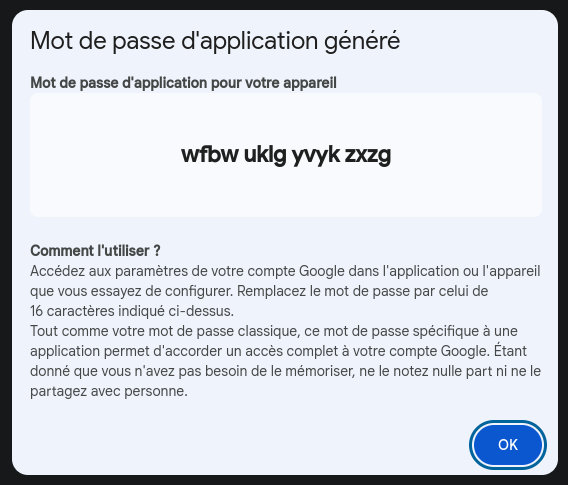

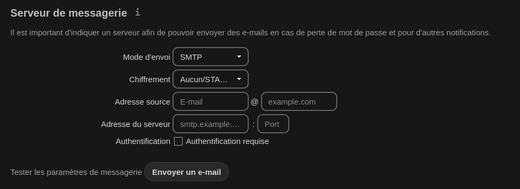


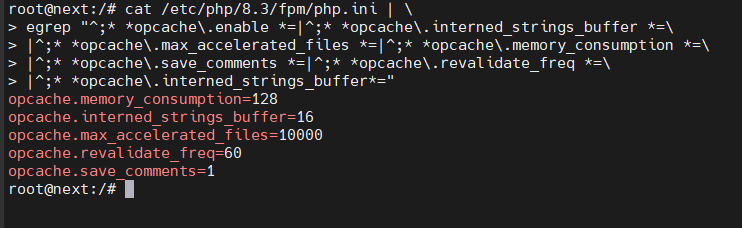
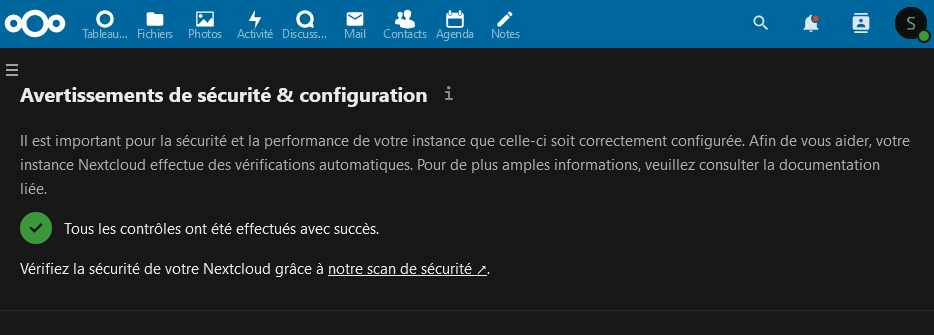
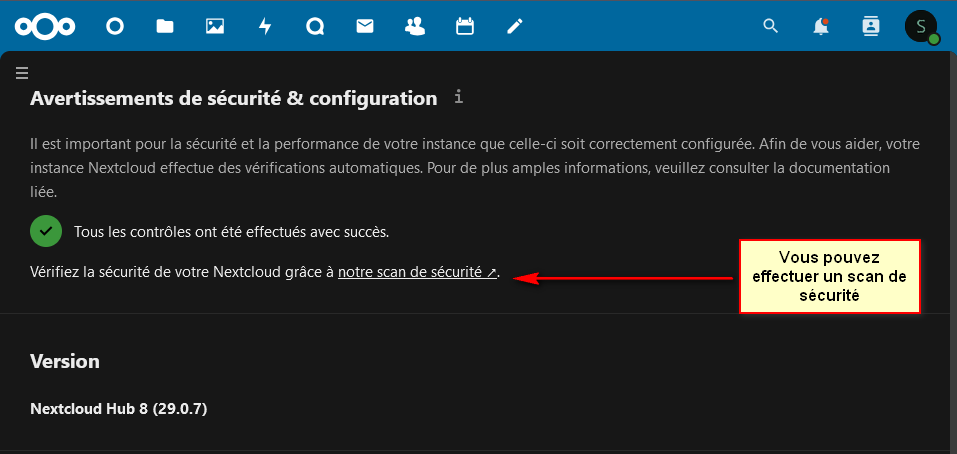
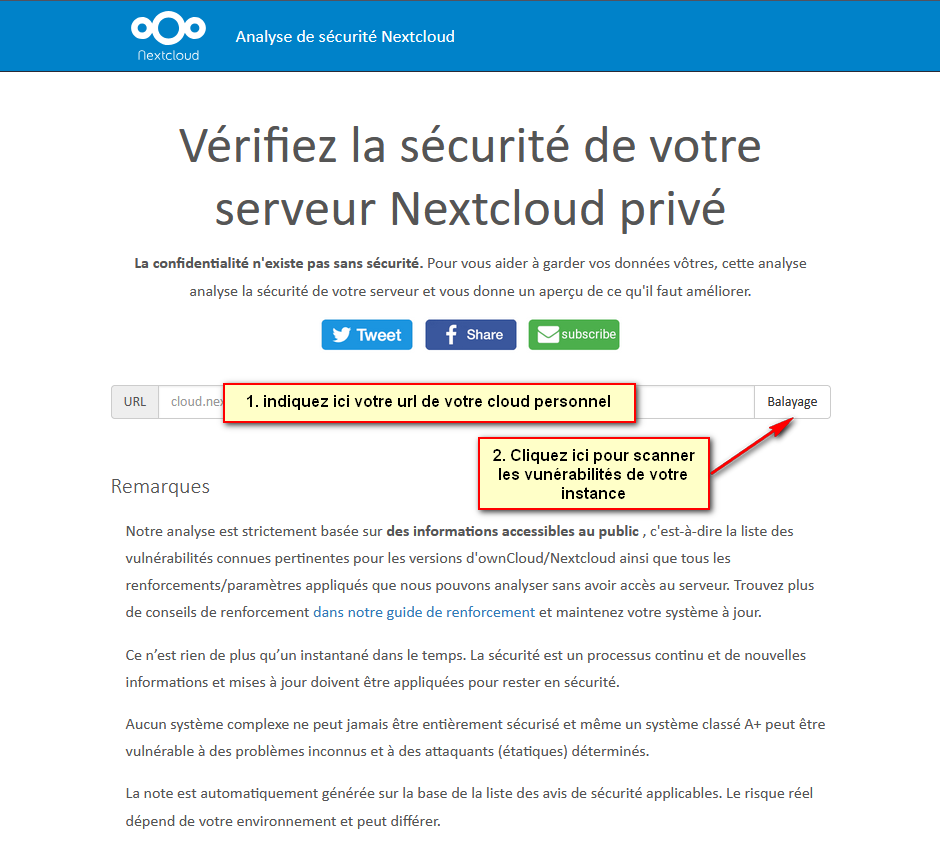
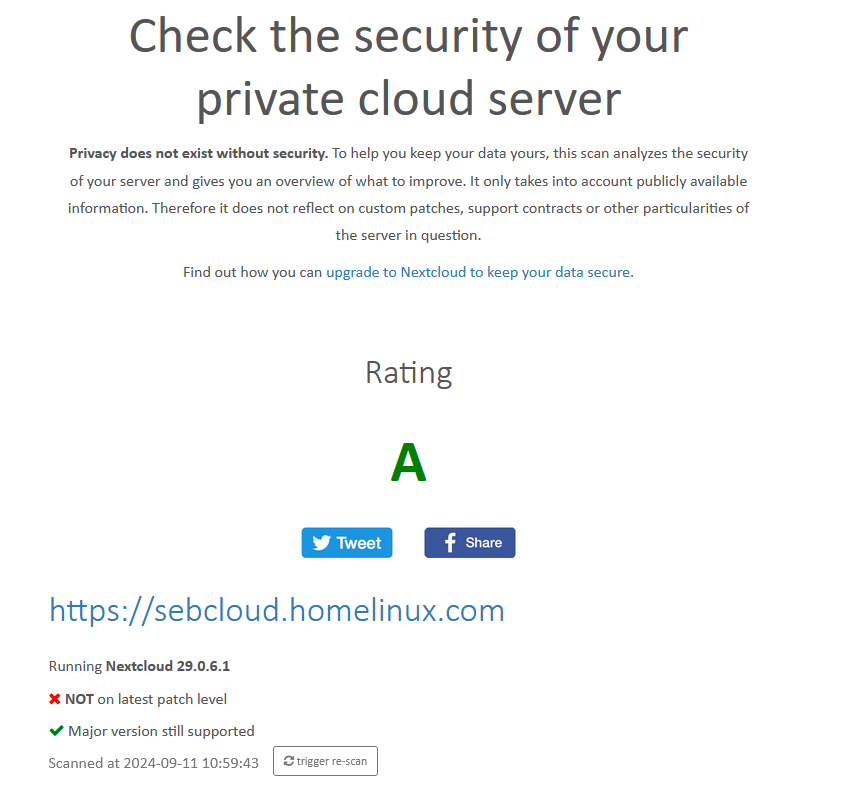
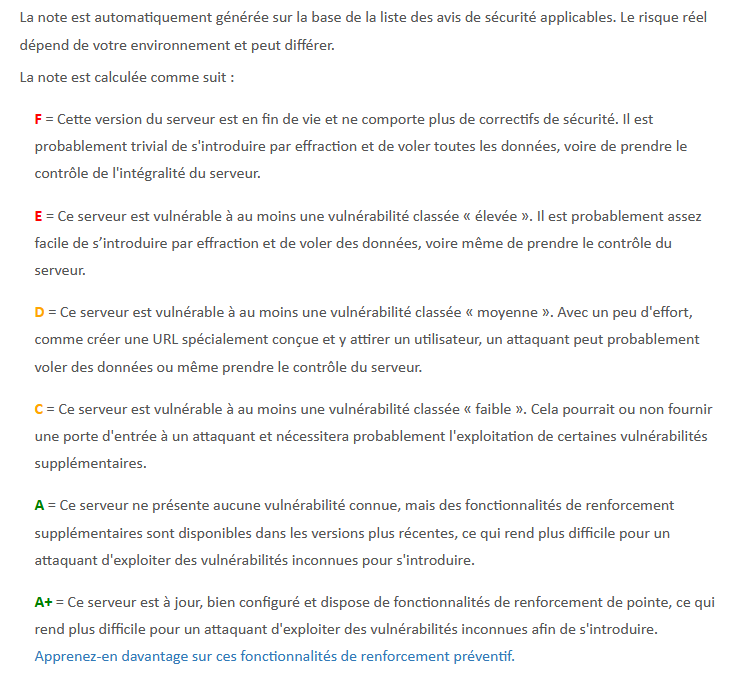
No Comments